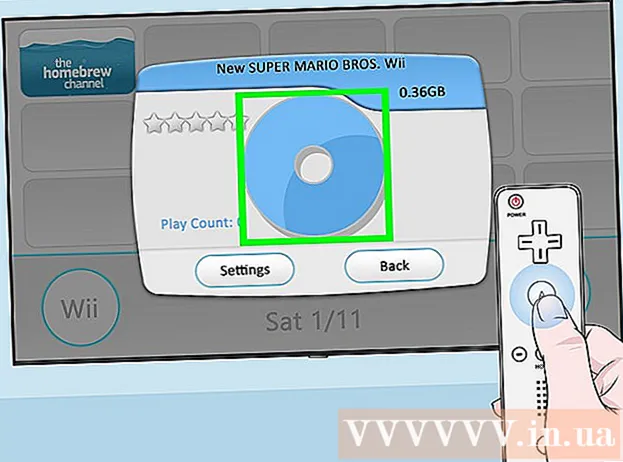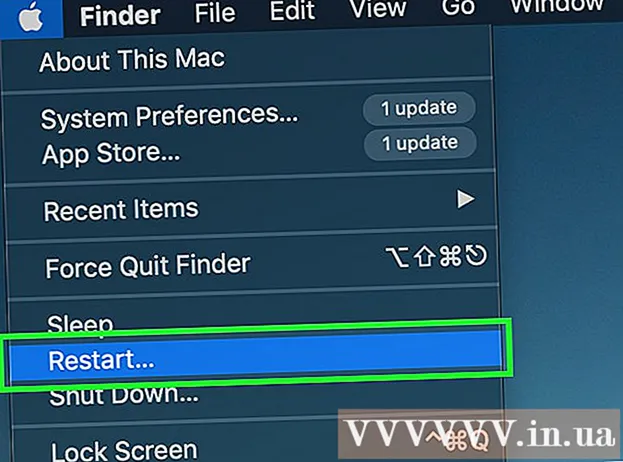Schrijver:
Randy Alexander
Datum Van Creatie:
2 April 2021
Updatedatum:
1 Juli- 2024

Inhoud
Schermopname is een geweldige manier om afbeeldingen vast te leggen die u online of in e-mail vindt, of gewoon iets op het scherm deelt. Volg de onderstaande eenvoudige stappen als u wilt weten hoe u schermafbeeldingen maakt terwijl u de iPad gebruikt.
Stappen
Zoek iets dat u wilt vastleggen. Zoek op uw iPad om te zien wat u het meest wilt vastleggen. U kunt een interessant deel van de e-mail vastleggen, een screenshot maken van de applicatie die het weer in uw stad laat zien, een foto maken van iets fascinerends dat u op internet vindt, een screenshot maken van een wedstrijd. Chat met vrienden of neem veel andere dingen.

Zoek de knop Sleep / Wake. Deze knop bevindt zich rechtsboven op de iPad. Deze knop gebruik je meestal om je iPad aan of uit te zetten.
Zoek de Home-knop (de knop die u terugbrengt naar het startscherm). Dit is de ronde knop in het midden van de onderkant van de iPad. Je zou een vierkant met witte rand binnen de knop moeten zien.

Houd de sluimerknop ingedrukt en druk tegelijkertijd op de startknop en laat deze weer los. Laat daarna uw hand los van de Sleep / Wake-knop (misschien een tijdje later).- Niet doen Houd beide knoppen te lang ingedrukt, anders kunt u uw iPad uitschakelen. U hoeft alleen maar op de startknop te "drukken", niet deze ingedrukt te houden.

Als je de bovenstaande stap correct hebt gevolgd, hoor je het sluitergeluid van de camera en zie je een wit scherm.
Controleer of je de screenshot met succes hebt gemaakt. U hoeft alleen maar naar Camera Roll (waar de foto is opgeslagen) te gaan om te zien of de gemaakte foto daar is verschenen. Om Filmrol te openen, tikt u gewoon op "Foto's" op uw startscherm.
- "Camera Roll" is het eerste album op de lijst.
- Vind onderaan de meest recente foto. De kans is groot dat u uw screenshot hier ziet.
Advies
- De bovenstaande methode werkt ook met iPod / iPhone.
- Als u foto's met uw computer wilt synchroniseren (synchroniseren), sluit u uw iPad met een USB-kabel op uw computer aan en download (download) u foto's via iTunes.
- Nadat u een foto heeft gemaakt, kunt u deze naar uzelf of iemand anders e-mailen als u de foto in Filmrol kunt vinden.
- Als je iCloud hebt, worden de schermafbeeldingen automatisch gesynchroniseerd met je andere iOS-apparaten.